2345加速浏览器清除上网痕迹的详细操作方法
1、首先打开2345加速浏览器,在浏览器右上角可以看到由三条横线组成的“菜单”图标,使用鼠标点击该图标。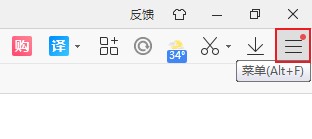
2、点击之后会在下方弹出2345加速浏览器的菜单窗口,在窗口中可以看到“清理痕迹”这一项,我们点击打开它。
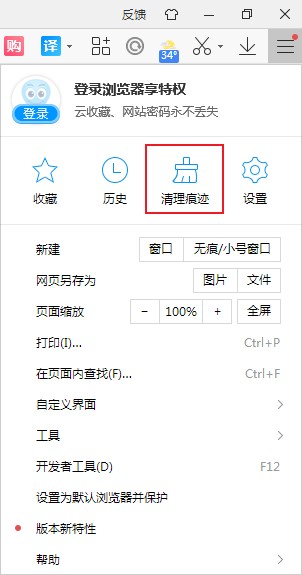
3、此时会弹出清除上网痕迹窗口,在窗口中点击“清除这段时间的数据”右侧的下拉菜单并选择需要清理的时间段。
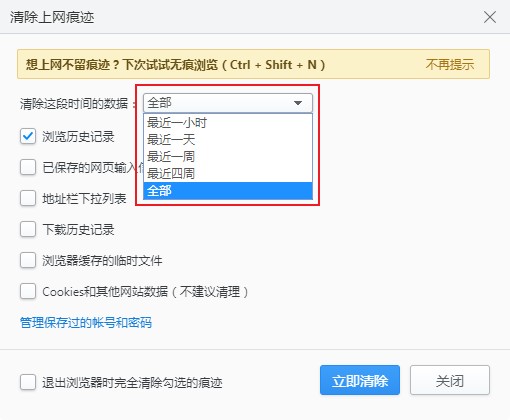
4、之后我们如下图所示将下方的选项全部勾选,然后点击“立即清理”按钮就可以了。
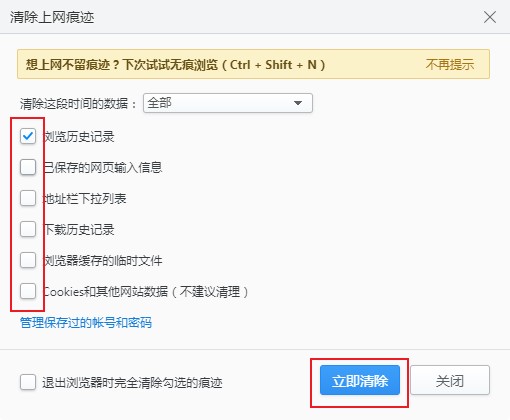
以上就是2345加速浏览器清除上网痕迹的详细操作方法,如果你想要保证自己的隐私安全,可以按照上面的方法来清除2345浏览器中的上网痕迹哦。